PROE图框、明细表、BOM表设置
Proe工程图参数定义
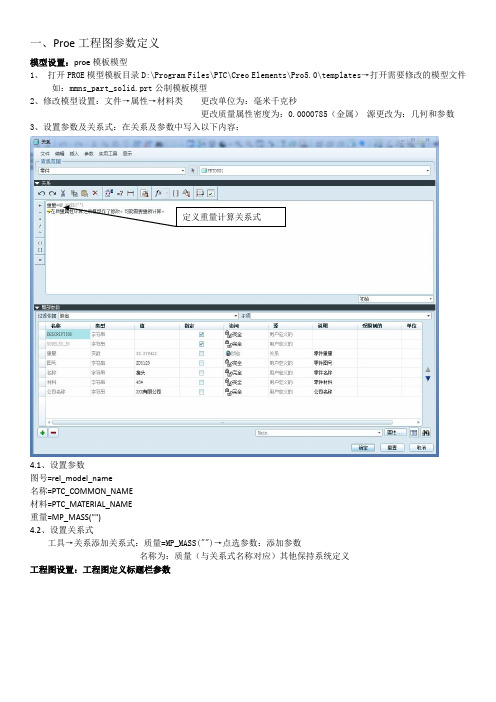
一、Proe工程图参数定义模型设置:proe模板模型1、打开PROE模型模板目录D:\Program Files\PTC\Creo Elements\Pro5.0\templates→打开需要修改的模型文件如:mmns_part_solid.prt公制模板模型2、修改模型设置:文件→属性→材料类更改单位为:毫米千克秒更改质量属性密度为:0.0000785(金属)源更改为:几何和参数3、设置参数及关系式:在关系及参数中写入以下内容:定义重量计算关系式4.1、设置参数图号=rel_model_name名称=PTC_COMMON_NAME材料=PTC_MATERIAL_NAME重量=MP_MASS("")4.2、设置关系式工具→关系添加关系式:质量=MP_MASS("")→点选参数:添加参数名称为:质量(与关系式名称对应)其他保持系统定义工程图设置:工程图定义标题栏参数\1、表图框设置②图号:&图号③名称:&名称④材料:&材料⑤重量:&重量 [.3]⑥比例:&scale⑦共页:&total_sheets⑧第页:¤t_sheet⑨单位名称:直接在标题栏单元格中输入。
日期:&today_date(需要手工输入日期),:&todays_date(自动提取电脑系统日期)2、工程图显示重量:1、 载入模型2、 于模型中文件→属性→质量属性→更改→生成报告3、 回工程图点编辑→再生模型→重量栏及显示重量企业应用中工程图明细表(BOM表)中要显示的参数是要添加到模板中的(如零件的名称,规格,重量等),重量是系统自动计算的不需要设置值,而零件名称和规格是要在零件模型中手动维护,相对比较麻烦,有一种方法可以在组件中批量维护每个零件参数值,下面介绍以维护零件名称“DESCRIPTION”参数为例的操作步骤。
Pro-E中如何制作BOM表

Pro-E中如何制作BOM表PROE工程图BOM的教程我们这个教程,只是想告诉大家如何将图A这个产品的BOM做成如图B所示!当然是做好表格,自动生成的啊!第一步,我们得制作一个零件和装配文件的模板,这是为了能够统一将要在BOM中加载的参数! 1,设置好单位,我用的是如下图所示的编辑----设置-----单位-----2,设置好材料如图所示,我们在此时设置材料,是考虑到产品中,大部分零件是这个材料,当然你也可不在此时设置!在其后单独设置!编辑---设置----材料----如果库里没有你想要的材料,新建一个吧!见下图!3,新建参数,还有很多朋友在讨论如何在工程图中加载中文名称,其中有一个ptc_common_name参数是可以用来加载中文名称的,但PROE支持自定义参数后,如何加载中文名,已经是小菜一碟了!装配文件模板的设置与零件文件的模板设置差不多,在此不多叙述!材料就免了吧,不知道你是不是这样做的,我是这样弄的!第二步,用我们创建好的模板来新建零件和装配文件将每个文件的材料及参数的值设定好,以TOP.PRT为例,见图:第三步,新建ASM_PRODUCT.ASM文件的工程图,新建视图!其具体步骤,不再详细叙述! 1,新建BOM表格,表----插入----表----在页面左下方,取一点,创建如下所示表格,相信你没有问题!2,设置重复区域,这是自动生成BOM表内容的关键!a,设置第1个重复区域,表----重复区域----添加------简单------即将表中的两行全部设为第一个重复区域,我们暂且称为外重复区域设置重复区域的属性,表----重复区域----属性----选择外重复区域,设置如下图所示:b,设置第2个重复区域,步骤同上将最上面一行,设为第二重复区域,我们暂且称为内重复区域设置内重复区域属性,步骤同上,设置如下:3,向重复区域中,添加报告参数,ABCDEFGHIJK分别代表我们将要输入的内容A:&rpt.indexB:&asm.mbr.pcodeC:&D:&asm.mbr.typeE:&asm.mbr.中文名F:&rpt.qtyG:&asm.mbr.material.PTC_MATERIAL_N AMEH:&asm.mbr.material.PTC_MASS_DENSITYI:&asm.mbr.pro_mp_massJ:&asm.mbr.备注输入方法:双击重复区域的单元格,然后点击相应的报告参数,或者单击单元格,然后右击,在弹出菜单中选择属性,然后在文本选项下输入相对应的内容!上图的,B,E,J,分别是我们自定义的参数,再此说一下运用报告参数的方法,见图:双击单元格,启用输入报告参数4,重复区域中的关系式上面的K,即总重,我们将在此单独说明,我们知道,这个总重=单重*数量,所以在这个时候,我们就必须启用关系式了!表----重复区域----关系----选择重复区域-----在K单元格中输入:&rpt.rel.zz OK!5,万事俱备啦表----重复区域----切换符号---- 看到类似下图的东西了吗?上传做教程用的PRT档,其实里面什么都没有!只是软件上的演练,可能有些不太符合国标或者行业内的标准!有不足之处,大家皆可提出!好帖重奖!其实这个教程就是一个镶嵌重复区域的BOM表格,很简单的!,但我想,有时间,有必要的话,做一下,或者来挖掘一下他的其它的功能,对于我们还是有好处的!既然软件有这个功能,可以让我们的工作更加的简单的时候,我们又何乐而不为呢?其实,在实际的运用当中,是不可能,每个产品BOM表都来这样做一次的,大多数是做成工程图的模板文件(*.drw),或者是格式文件(*.frm),在里面创建我们上面所做的内容,然后,在要做BOM表的时候,调出来即可!方法大同小异!在此不再详述!在这里,上传一些模板文件,图框文件,供大家参考,希望对大家有帮助!一起学习,共同进步!部分BOM问题汇总:1,为何我的零件,分析----模型----质量属性----有正确显示重量,BOM中却没有显示?如果材料设置正确,请运行一次,设置---质量属性---- 确定,再到工程图中编辑----再生---2,为何我的BOM表中,每个零件之间都有一个空行呢?表---重复区域----属性----选择重复区域----选择最小重复----设置其数值为03,如何更改,小数点的位数?格式----小数位数----输入小数位数----选择须更改小数位数的内容零件图号你只要在零件模型中加入自定义字符串,然后在装配图明细栏中相应栏中取自定义字符串名称的地址就可以了。
PRO-BOM制作技巧
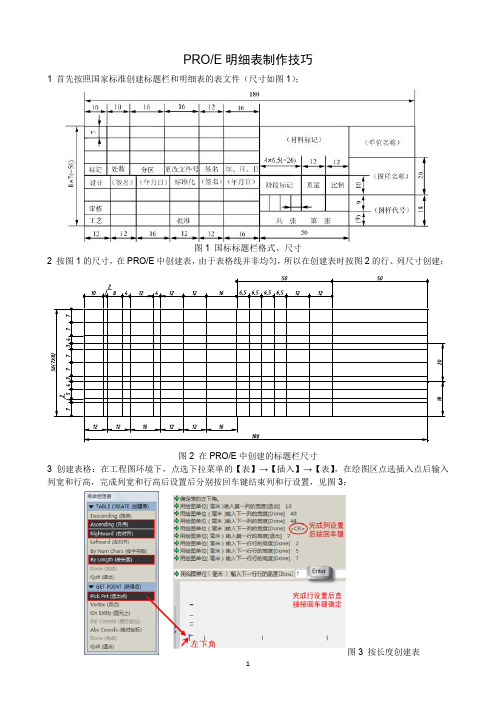
PRO/E明细表制作技巧1 首先按照国家标准创建标题栏和明细表的表文件(尺寸如图1);图1 国标标题栏格式、尺寸2 按图1的尺寸,在PRO/E中创建表,由于表格线并非均匀,所以在创建表时按图2的行、列尺寸创建;图2 在PRO/E中创建的标题栏尺寸3 创建表格:在工程图环境下,点选下拉菜单的【表】→【插入】→【表】,在绘图区点选插入点后输入列宽和行高,完成列宽和行高后设置后分别按回车键结束列和行设置,见图3;图3 按长度创建表注意:1 在创建表菜单管理器中,选择【升序】→【按长度】→【选出点】;2 升序和降序分别表示表格行的生成方向,即向上还是向下生成表;3左、右对齐分别表示表格列的展开相对插入点是向左还是向右展开(图4);4按字符数和按长度分别表示表格的列宽和行高的测量方式(图5)。
图4 表的展开方向图5 按字符数创建表4 用Ctrl+左键点选要合并的单元格(红色部分),选择下拉菜单【表】→【合并单元格】(操作见图6),最终完成后的表格如图1 ,并填写标题栏内容。
图6 单元格合并及取消合并操作4 按图7尺寸创建明细表,同标题栏,在创建时要考虑合并后明细表的尺寸符合国标规定(尺寸见图8);图7 国标明示栏格式、尺寸图8 在PRO/E中创建的明细表尺寸5 在PRO/E中通常只需创建3行8列明细表,尺寸见图8,完成合并后的效果见图9;图9 在PRO/E中创建的明细表6 定义重复区域理解重复区域Pro/ENGINEER 动态报表是在被称作重复区域的“智能”表单元格原理的基础上建立的。
重复区域是一个表中由用户指定的部分,该表会展开或收缩以适应相关模型当前拥有数据量的大小。
重复区域所包含的信息由基于文本的报告符号所决定,它们以文本的形式输入到区域内的各个单元格中。
例如,如果一个组件具有 20 个零件,并在重复区域内的单元格中键入 ,则在更新该表时,它会扩展开以便为每个零件名称添加一个相应的单元格。
下面是一个非常简单的表格示例,显示了材料清单的参数。
ProE中BOM表制作方法
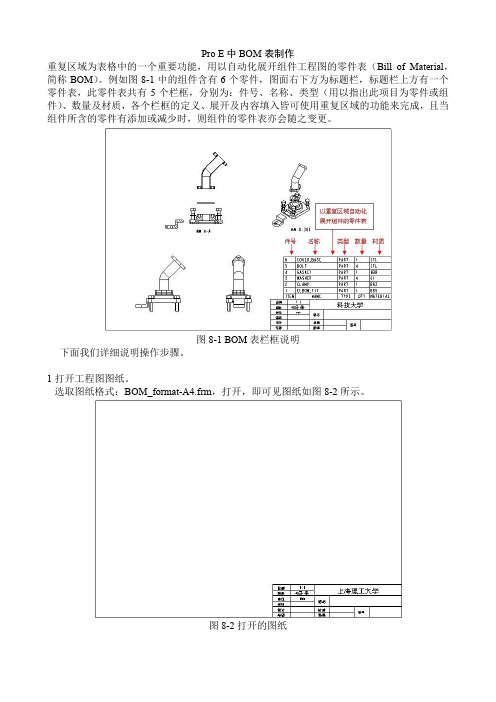
Pro E中BOM表制作重复区域为表格中的一个重要功能,用以自动化展开组件工程图的零件表(Bill of Material,简称BOM)。
例如图8-1中的组件含有6个零件,图面右下方为标题栏,标题栏上方有一个零件表,此零件表共有5个栏框,分别为:件号、名称、类型(用以指出此项目为零件或组件)、数量及材质,各个栏框的定义、展开及内容填入皆可使用重复区域的功能来完成,且当组件所含的零件有添加或减少时,则组件的零件表亦会随之变更。
图8-1 BOM表栏框说明下面我们详细说明操作步骤。
1 打开工程图图纸。
选取图纸格式:BOM_format-A4.frm,打开,即可见图纸如图8-2所示。
图8-2 打开的图纸2 创建表格。
2.1使用字符数设置表格大小按工具栏插入表格的图标,如图8-3所示,点击【升序】,以设置表格是以向上递增的方式加入栏框→点选【左对其】,以设置表格的栏框左侧添加→【按字数符】,以令表格用字符数来设置宽度→点选【顶点】,以设置选取线条的端点为表格放置的基准点。
点选如图8-4右侧所示的线条,则系统自动抓取此线条的右侧端点,以作为表格的起始点。
图8-3 【创建表】图 8-4 所要点选的线条2.2菜单栏点击所要选取的线条后,出现一排数字,如图8-5所示。
图8-5 点选线条后出现的数字点选字符“9”,如图9-6所示,以设置表格的栏宽为9个字符。
图8-6 点选字符“9”字符向左移动并出现刻度,如图8-7所示。
图8-7点选字符移动后出现的刻度再由右至左依次点选字符“6”、“7”、“17”、“5”、其中“17”的选取是由右至左算来第二个字符7,如图8-8所示。
图8-8 “17”的选取点击鼠标中键以完成栏的设置,并开始列的设置。
如图8-9所示,由下至上一次点选字符“2”两次,如图8-9所示,以设置表格的列高为2个字符,且共有两列。
图8-9 列的设置创建好的表格如图8-10所示。
图8-10 创建好的表格2.3 输入文字,并使文字置于栏框中央。
Proe 明细表设置

PRO_E明细表设置
明细表又称为BOM表,它由表格和文本组成,是工程图中必不可少的内容。
你看到的符号右边有…的就表明这个符号有子项可以展开。
报表符号分为下面的几大类:
asm…---有关装配的信息
dgm…-
fam…-有关族表的信息
harn…-有关电缆的参数信息
lay…-有关layout的信息
mbr…-有关单个元件的信息
mdl…-有关单个模型的信息
mfg…-有关mfg的信息
prs…
rpt…-有关重复区域的信息
weldasm…有关焊接装配的信息
尽管报表符号有很多,但是常用的也不算太多,记住下面的这些足以应付你的一般工作:
装配中的成员名称
asm.mbr.type装配中的成员类型(Assembly或Part)
asm.mbr.(user defined)装配中的成员的用户自定义参数
rpt.index报表的索引号
rpt.qty报表中的成员数量
rpt.level报表中的成员所处的装配等级
rpt.rel.(user defined)报表关系中的用户自定义参数
族表的实例名
族表实例的参数名
fam.inst.param.value族表实例的参数值。
BOM报表——ProEReport使用手册

BOM报表——Pro/E Report使用手册在Pro/ENGINEER中文环境下,应用Pro/REPORT的功能,再加上用户设计时,设定一些特定的参数,则可以自动生成符合企业标准的明细表。
1、设计参数当用户设计零件时,有些信息可自动列入明细表中,但更多的相关信息,可以通过设定参数的方式,在设计阶段设定,通常情况下,可遵照下列步骤进行。
a. 为保证整个设计小组设计的一致性,并尽可能减少重复工作,建议用户预设一个标准零件模板,如start.prt,它应该只含有三个基准参考面(Datum plane)。
为使将来的装配中没有太多的参考面,影响视觉效果,可把参考面放入层(Layer)中,并保存成不显示状态(Blank)。
b. 设定质量信息,对于start.prt做质量计算(Info; Model Analysis; Model Mass Properties)。
此时须给入一个密度值,对于钢件,为7.85E-6,然后加入一个Relation, cmass=mp_mass””,其中cmass即为将来的质量参数,建议在取参数名时,使用连续的字符串,不要用“-”“_”等,在后面的设定中会有冲突,第三,编辑Program(Program; Edit Design),在文件最后,应该是如下内容:MASSPROPPart start 加入此一行END MASSPROP编辑Program的目的是为了当零件修改后,Regenerate时,软件会重新计算质量。
但此一项需要Pro/ASSEMBLY模块。
如无此模块,那么每次设计修改后,请在总装配后,再做一次质量计算,然后在二维图(含BOM的二维图)中,Regenerate一次。
c. 设定其它参数根据用户的不同需求,参数可自行设计,通常可加入下列几项:(Set up; parameter; create; string)cmat: 代表材料,输入一个常用材料,如:Q-235cname: 代表中文名称,输入‘基本件’cindex: 代表件号,一般情况下,明细表中件号一栏,可以和零件名称(model name)保持一致,这样可少设一个参数,但有时用户的件号用“.”或空格分成几段,以便管理,而这种命名方式在Pro/E中是非法的,另一种情况是,在产品设计阶段、零件件号尚不确定,用户可以按某种编号方式先定零件名,再由cindex参数来列示于明细表中,但这样均会有一定的副作用,就是在没有PDM的情况下,不启动Pro/E软件,操作系统检索不到件号栏。
[VIP专享]PROE BOM详解
![[VIP专享]PROE BOM详解](https://img.taocdn.com/s3/m/c2eb541084868762cbaed52e.png)
注意:只有在Pro/ENGINEER软件中创建的表格(Table)才可以接受文本输入,外部输入的表格无效,但可以作为几何图元应用。
在输入文本同时还可以设置文本的属性。
首先用鼠标左键选择要输入文字的单元,然后按住鼠标右键不动等待Pop up菜单出现,如图8 所示。
另外一种方法是直接双击要编辑的单元格,即可出现输入文本对话框。
图8在随后出现的文本属性对话框中有两个选择项:Text和Text Style。
Text:在空白处输入需要的中、英文字符,如图9所示。
需要说明的是,使用Open和Save功能可以打开或保存纯文本文件(.txt)到系统中。
另外还有一些其他功能,读者可以自己摸索一下。
图9Text Style:这一选择项中用户可以定义文字的字体、高度、厚度、宽度因子等常规项目。
在下半部分的Note/Dimension区域定义文字在表格中的存在形式,本例中选择了文字在表格内的水平、垂直方向均为居中方式,如图10 所示的编辑文本样式。
另外还有一些选项,读者可以自己尝试改变一下,如文字的角度、颜色等。
&model_name,系统参数,表示该工程图所使用的三维模型名称,可以是零件或装配,一般在机械设计中模型名称以零件的图号命名;&dwg_name,系统参数,表示该工程图的名称。
在一般情况下,工程图的名字与他所应用的三维模型的名字一致,只是扩展名不同(三维模型是Prt,二维工程图是Drw)。
但一个三维模型可以对应多个二维工程图,此时需要不同的工程图名字。
&scale,系统参数,可以在标题栏中输入比例尺,按照用户所定义的形式显示,如1:4、1/4或0.25。
&type,系统参数,增加模型的类型到标题栏中,如Part或Assembly。
&format,系统参数,显示当前绘图的格式尺寸,如A4。
¤t_sheet,系统参数,显示当前绘图是第几页。
&total_sheets,系统参数,显示绘图共几页,因为Pro/ENGINEER工程图提供多页显示功能,即一个绘图文件中可以多页显示模型内容。
BOM报表——ProE Report使用手册
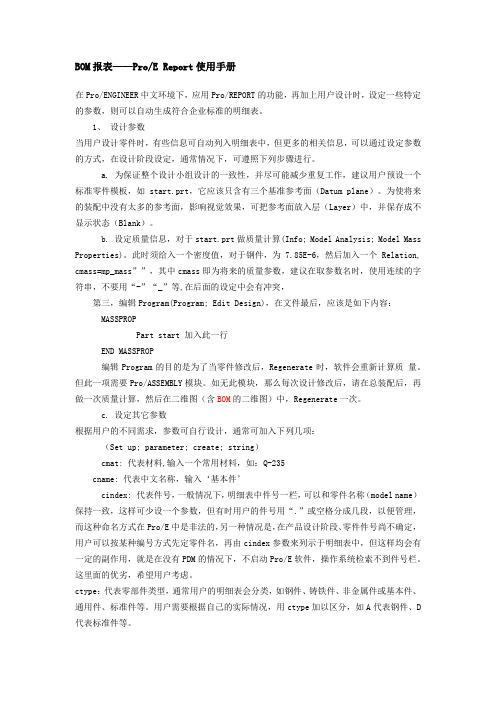
BOM报表——Pro/E Report使用手册在Pro/ENGINEER中文环境下,应用Pro/REPORT的功能,再加上用户设计时,设定一些特定的参数,则可以自动生成符合企业标准的明细表。
1、设计参数当用户设计零件时,有些信息可自动列入明细表中,但更多的相关信息,可以通过设定参数的方式,在设计阶段设定,通常情况下,可遵照下列步骤进行。
a. 为保证整个设计小组设计的一致性,并尽可能减少重复工作,建议用户预设一个标准零件模板,如start.prt,它应该只含有三个基准参考面(Datum plane)。
为使将来的装配中没有太多的参考面,影响视觉效果,可把参考面放入层(Layer)中,并保存成不显示状态(Blank)。
b. 设定质量信息,对于start.prt做质量计算(Info; Model Analysis; Model Mass Properties)。
此时须给入一个密度值,对于钢件,为7.85E-6,然后加入一个Relation, cmass=mp_mass””,其中cmass即为将来的质量参数,建议在取参数名时,使用连续的字符串,不要用“-”“_”等,在后面的设定中会有冲突,第三,编辑Program(Program; Edit Design),在文件最后,应该是如下内容:MASSPROPPart start 加入此一行END MASSPROP编辑Program的目的是为了当零件修改后,Regenerate时,软件会重新计算质量。
但此一项需要Pro/ASSEMBLY模块。
如无此模块,那么每次设计修改后,请在总装配后,再做一次质量计算,然后在二维图(含BOM的二维图)中,Regenerate一次。
c. 设定其它参数根据用户的不同需求,参数可自行设计,通常可加入下列几项:(Set up; parameter; create; string)cmat: 代表材料,输入一个常用材料,如:Q-235cname: 代表中文名称,输入‘基本件’cindex: 代表件号,一般情况下,明细表中件号一栏,可以和零件名称(model name)保持一致,这样可少设一个参数,但有时用户的件号用“.”或空格分成几段,以便管理,而这种命名方式在Pro/E中是非法的,另一种情况是,在产品设计阶段、零件件号尚不确定,用户可以按某种编号方式先定零件名,再由cindex参数来列示于明细表中,但这样均会有一定的副作用,就是在没有PDM的情况下,不启动Pro/E软件,操作系统检索不到件号栏。
PROE工程图BOM表(明细表)制作详解
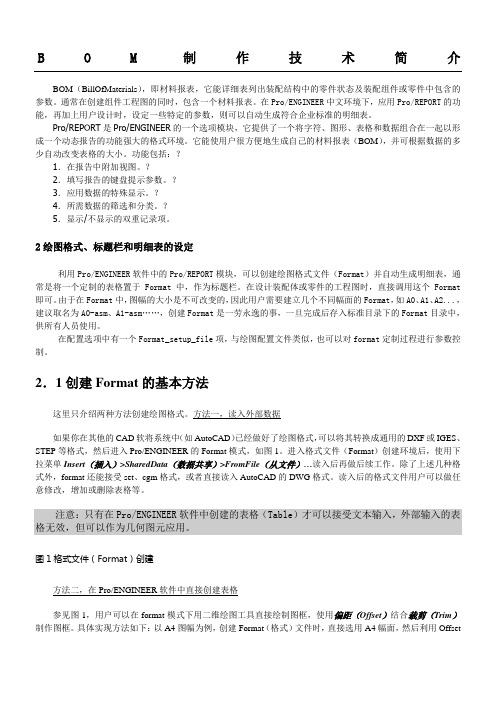
B O M制作技术简介BOM(BillOfMaterials),即材料报表,它能详细表列出装配结构中的零件状态及装配组件或零件中包含的参数。
通常在创建组件工程图的同时,包含一个材料报表。
在Pro/ENGINEER中文环境下,应用Pro/REPORT的功能,再加上用户设计时,设定一些特定的参数,则可以自动生成符合企业标准的明细表。
Pro/REPORT是Pro/ENGINEER的一个选项模块,它提供了一个将字符、图形、表格和数据组合在一起以形成一个动态报告的功能强大的格式环境。
它能使用户很方便地生成自己的材料报表(BOM),并可根据数据的多少自动改变表格的大小。
功能包括:?1.在报告中附加视图。
?2.填写报告的键盘提示参数。
?3.应用数据的特殊显示。
?4.所需数据的筛选和分类。
?5.显示/不显示的双重记录项。
2绘图格式、标题栏和明细表的设定利用Pro/ENGINEER软件中的Pro/REPORT模块,可以创建绘图格式文件(Format)并自动生成明细表,通常是将一个定制的表格置于Format中,作为标题栏。
在设计装配体或零件的工程图时,直接调用这个Format 即可。
由于在Format中,图幅的大小是不可改变的,因此用户需要建立几个不同幅面的Format,如A0、A1、A2...,建议取名为A0-asm、A1-asm……,创建Format是一劳永逸的事,一旦完成后存入标准目录下的Format目录中,供所有人员使用。
在配置选项中有一个Format_setup_file项,与绘图配置文件类似,也可以对format定制过程进行参数控制。
2.1创建Format的基本方法这里只介绍两种方法创建绘图格式。
方法一,读入外部数据如果你在其他的CAD软将系统中(如AutoCAD)已经做好了绘图格式,可以将其转换成通用的DXF或IGES、STEP等格式,然后进入Pro/ENGINEER的Format模式,如图1。
进入格式文件(Format)创建环境后,使用下拉菜单Insert(插入)>SharedData(数据共享)>FromFile(从文件)…读入后再做后续工作。
PROE BOM表制作与使用

PRO/E-BOM表制作与使用
PRO/E 2010-05-29 20:08:14 阅读98 评论1 字号:大中小订阅PRO/E-BOM表制作与使用
一.制作BOM并保存。
1.新建一个“绘图”类型。
命名为“A4-05”,其余选项为默认。
2.绘制BOM表表格。
3.创建重复区域,以达到自动升序的目的。
4.在表格底行输入基本目录。
5.在重复区域类输入“报告符号”。
5.1在序号列重复区域内输入报告符号“&rpt.index”
5.2在零件图号列重复区域内输入报告符号“&asm.mbr.图号”
5.3在零件名称列重复区域内输入报告符号“&asm.mbr.零件”
5.4在数量列重复区域内输入报告符号“&rpt.qty”,备注栏空缺。
6.保存BOM表表格。
二.调用PRO/E-自动BOM表。
注:调用前需将零件,元件,组件预先指定参数。
简单介绍下:
---BOM表报告顺序为:组件,骨架,零件,元件,特征。
具体另章讲解。
1.为组件新建一个“绘图”类型。
(“绘图”表格制作另章讲解)
3.在摸板内插入组件三视图及立体图。
4.调入BOM表。
ProE二维图标题栏和明细栏的制作

用户定义参数
总计重量 &rpt>rel>total_mass [.2] &rpt.rel.total_mass[.2] 用户定义参数
备 注 &asm>mbr>CLB
&asm.mbr.CLB
用户定义参数
11、定义明细表文本样式
单击变红后右键 选择属性
定义明细表文本样的标题栏和明细表制作完毕。存盘,将 .frm文件放置在\PTC2\pro_stds\format_dir目录下即可。
选中直线即 可
14、调用图框模板(.frm)
14、调用图框模板(.frm)
15、添加用户自定义参数
CJDBZ-阶段标记 现取为“S”(试制)
16、打开.frm文件
谢谢观赏
阶段标记 &CJDBZ
用户定义的参数(S:试制)
重 量 &MASS[.2]
系统参数(显示零部件质量,控制小数点后面两位)
定义好的标题栏:
7、建立明细表
明细表的建立方法同上 制作好的明细表:
8、定义明细表重复区域
选择重复区域的起始 单元,即“序号”
上面的单元格,然后
选择重复区域的终止 单元,即备注上面的
ProE二维图标题栏和明细栏的制 作
3、输入标题栏的列宽度及行的高度
制 成 的 表
4、合并单元格
逐个选中欲 合并的单元格
单元格 合并后的 标题栏:
5、定义标题栏单元格
鼠标右 键
输入内容/ 参数
设置 文本样式
6、标题栏参数说明
名称 参 数
参数性质及说明
图样代号 &model_name
系统参数(按照零部件文件名自动读取)
proe明细表BOM表制作
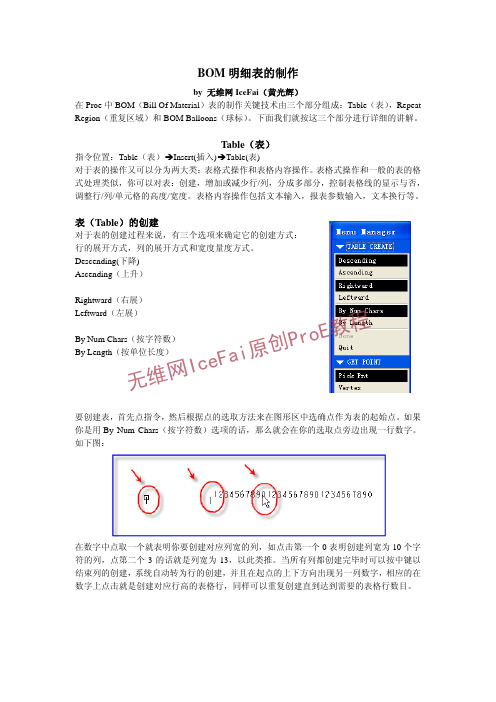
BOM 明细表的制作by 无维网IceFai (黄光辉)在Proe 中BOM (Bill Of Material )表的制作关键技术由三个部分组成:Table (表),Repeat Region (重复区域)和BOM Balloons (球标)。
下面我们就按这三个部分进行详细的讲解。
Table (表)指令位置:Table (表)ÎInsert(插入)ÎTable(表) 对于表的操作又可以分为两大类:表格式操作和表格内容操作。
表格式操作和一般的表的格式处理类似,你可以对表:创建,增加或减少行/列,分成多部分,控制表格线的显示与否,调整行/列/单元格的高度/宽度。
表格内容操作包括文本输入,报表参数输入,文本换行等。
表(Table )的创建对于表的创建过程来说,有三个选项来确定它的创建方式: 行的展开方式,列的展开方式和宽度量度方式。
Descending(下降) Ascending (上升)Rightward (右展) Leftward (左展)By Num Chars (按字符数) By Length (按单位长度)要创建表,首先点指令,然后根据点的选取方法来在图形区中选确点作为表的起始点。
如果你是用By Num Chars (按字符数)选项的话,那么就会在你的选取点旁边出现一行数字。
如下图:在数字中点取一个就表明你要创建对应列宽的列,如点击第一个0表明创建列宽为10个字符的列,点第二个3的话就是列宽为13,以此类推。
当所有列都创建完毕时可以按中键以结束列的创建,系统自动转为行的创建,并且在起点的上下方向出现另一列数字,相应的在数字上点击就是创建对应行高的表格行,同样可以重复创建直到达到需要的表格行数目。
无维网I c e F a i原创P r oE 教程如果你是以by Length (按单位长度)选项来创建的话,当点取点后系统就会提示你输入表格的宽度(或高度),单位根据配置选项中设定的单位。
PROE-BOM详解
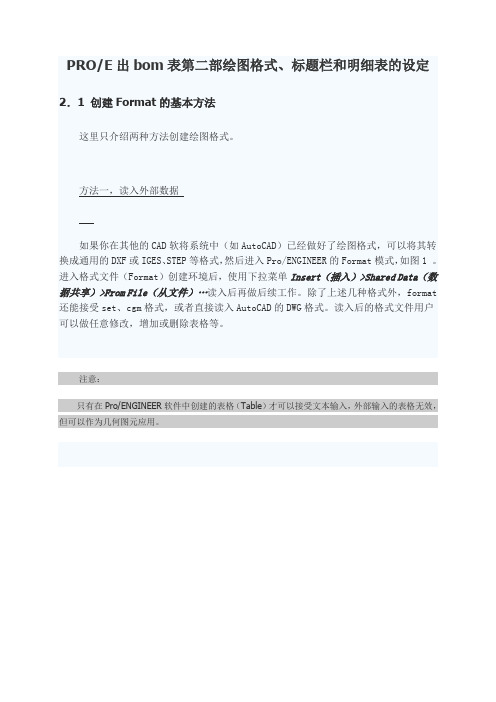
PRO/E出bom表第二部绘图格式、标题栏和明细表的设定2.1 创建Format的基本方法这里只介绍两种方法创建绘图格式。
方法一,读入外部数据如果你在其他的CAD软将系统中(如AutoCAD)已经做好了绘图格式,可以将其转换成通用的DXF或IGES、STEP等格式,然后进入Pro/ENGINEER的Format模式,如图1 。
进入格式文件(Format)创建环境后,使用下拉菜单Insert(插入)>Shared Data(数据共享)>From File(从文件)…读入后再做后续工作。
除了上述几种格式外,format 还能接受set、cgm格式,或者直接读入AutoCAD的DWG格式。
读入后的格式文件用户可以做任意修改,增加或删除表格等。
注意:只有在Pro/ENGINEER软件中创建的表格(Table)才可以接受文本输入,外部输入的表格无效,但可以作为几何图元应用。
图1文件格式创建方法二,在Pro/ENGINEER软件中直接创建表格参见图1,用户可以在format模式下用二维绘图工具直接绘制图框,使用偏距(Offset)结合裁剪(Trim)制作图框。
具体实现方法如下:以A4图幅为例,创建Format(格式)文件时,直接选用A4幅面,然后利用Offset (偏距)工具或执行下拉菜单Sketch(草绘)>Edge(边)>Offset(偏距)…偏距边界线,最后执行下拉菜单Edit(编辑)>Trim(裁剪)>Corner(角)…剪掉线段多余部分即可完成边框定义。
这部分很简单,相信大家能独立完成。
需要强调说明的是对国标规定的每种Format格式文件都要分别作出,保存在共享目录中共全体设计人员使用。
2.2定义标题栏根据企业或公司标准,在标题栏处,定义一个或几个基本的表(Table),关于表的详细制作过程请参照第七章注释与表的应用。
下面给大家推荐一种整体表格制作方法,根据个人习惯,还有很多其他方法,大家可以尝试一下。
ProE建工程图标题栏明细表格式使用方法-推荐下载

ProE图文教程PROE建模及工程图,标题栏,明细表,格式使用方法1.设置PROE配置文件按照自己的国标、方式、习惯进行适当设置,以提高工作效率;如:设置缺省的建模模板(默认是英制) template_solidpart值设置为X:\proeWildfire3.0\templates\mmns_part_solid.prt 以及其它设置,如单位等,见下图注:配置文件config.pro一定要保存在PROE安装目录下的TEXT目录下,否则无效2.设置建模模板(添加一些参数,以方便工程图的标题栏、明细表调用)图样名称———CNAME 材料标记———CMAT但我使用PTC_MATERIAL_NAME参数)阶段标记———CJDBZ(用户定义的参数)重量———CMASS 企业名称———QNAME方法:“工具”→“参数”→点右下角“+”号→在名称列中输入参数名(如CNAME)→在类型列中选择类型(如字符串)→值为空→在说明列中输入简要的说明,以更自己识别)如下图:3、建立标题栏①把标题栏建立成表格,以更日后调用②标题栏中的参数一定要与你上面模板的参数一一对应,这样以后在建立工程图时,它才会自动获取零件中的相关数据,其中系统参数也是自动获取的,如比例、页码等③你也可以把企业名称参数还要直接用你单位的名称代替,这样以后就不用每次输入,同样,你也可以在设置模板在将QNAME的值设置成你单位的名称(推荐),这是一样的。
④注意:要设置“旋转原点”在右下角,旋转原点将是你以后将此表插入的基点,方法:选中整个表格,再点右键→设置旋转原点→靠近你要设置原点线段附近点左键→会出现一小叉→OK.见下图4、建立其它的部分:代码栏、附加栏、参数栏,方法同上注:代码栏旋转原点是左上角、是倒显示图号的那个,要求参数文本样式旋转角度180°才可以倒显示,见下图;参数栏旋转原点是右上角那个点建立明细表(同求)我把我建立的表放在TABLE.FRM文件中传上了,大家可以参考一下,同时我也上传了一个有关PROE的格式、标题栏、明细表、BOM创建等的定义方法。
ProE建工程图标题栏明细表格式使用方法
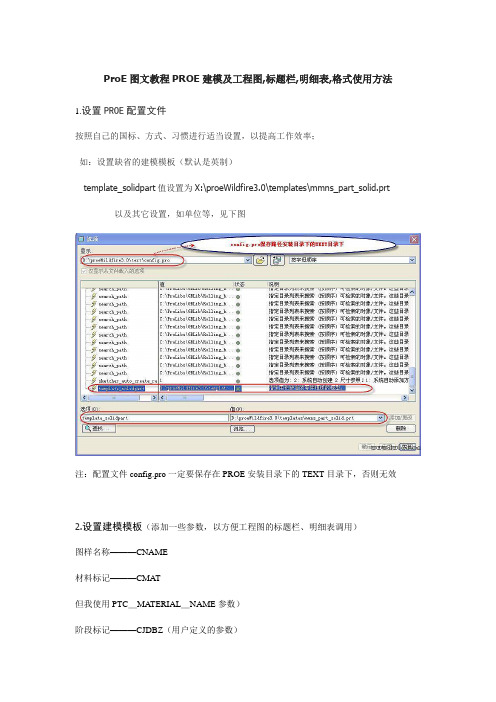
ProE图文教程PROE建模及工程图,标题栏,明细表,格式使用方法1.设置PROE配置文件按照自己的国标、方式、习惯进行适当设置,以提高工作效率;如:设置缺省的建模模板(默认是英制)template_solidpart值设置为X:\proeWildfire3.0\templates\mmns_part_solid.prt 以及其它设置,如单位等,见下图注:配置文件config.pro一定要保存在PROE安装目录下的TEXT目录下,否则无效2.设置建模模板(添加一些参数,以方便工程图的标题栏、明细表调用)图样名称———CNAME材料标记———CMAT但我使用PTC_MATERIAL_NAME参数)阶段标记———CJDBZ(用户定义的参数)重量———CMASS企业名称———QNAME方法:“工具”→“参数”→点右下角“+”号→在名称列中输入参数名(如CNAME)→在类型列中选择类型(如字符串)→值为空→在说明列中输入简要的说明,以更自己识别)如下图:3、建立标题栏①把标题栏建立成表格,以更日后调用②标题栏中的参数一定要与你上面模板的参数一一对应,这样以后在建立工程图时,它才会自动获取零件中的相关数据,其中系统参数也是自动获取的,如比例、页码等③你也可以把企业名称参数还要直接用你单位的名称代替,这样以后就不用每次输入,同样,你也可以在设置模板在将QNAME的值设置成你单位的名称(推荐),这是一样的。
④注意:要设置“旋转原点”在右下角,旋转原点将是你以后将此表插入的基点,方法:选中整个表格,再点右键→设置旋转原点→靠近你要设置原点线段附近点左键→会出现一小叉→OK.见下图4、建立其它的部分:代码栏、附加栏、参数栏,方法同上注:代码栏旋转原点是左上角、是倒显示图号的那个,要求参数文本样式旋转角度180°才可以倒显示,见下图;参数栏旋转原点是右上角那个点建立明细表(同求)我把我建立的表放在TABLE.FRM文件中传上了,大家可以参考一下,同时我也上传了一个有关PROE的格式、标题栏、明细表、BOM创建等的定义方法。
- 1、下载文档前请自行甄别文档内容的完整性,平台不提供额外的编辑、内容补充、找答案等附加服务。
- 2、"仅部分预览"的文档,不可在线预览部分如存在完整性等问题,可反馈申请退款(可完整预览的文档不适用该条件!)。
- 3、如文档侵犯您的权益,请联系客服反馈,我们会尽快为您处理(人工客服工作时间:9:00-18:30)。
1.PROE 字体更改
字体与设置 1.建一个自已常用的字体 fonts 文件夹,我的是建在 E:\ProLibs\fonts 2.把自己要用的字本拷在里面. 3. 在 config.pro 中设置 pro_font_dir D:**\fonts ,要用 WINDOWS 自带的, 就 C:\windows\fonts. 4.设置好自己常用的工程图 dtl 文件,我用的是 cns_cn.dtl 5.所以 config 中设置, drawing_setup_file E:\ProLibs\cns_cn.dtl 6. 工程图 cn_cn.dtl 中设置 default_font simfang 即默认字体为仿宋 当然 proe 自带的字体也很多,如果你用不着,就把不用的屏蔽掉, 或删掉,这样每次选字体时就不会跑出几十种来. 7.删除 PROE 自带的但又不常用的字体方法如下: a. 删除\proeWildfire 3.0\text\usascii 下所有扩展名为*.SRC,*.NDX 文件, 如果你认为以后可能用到,就直接在这个目录下再建一个文件夹, 把这些字体移开,以备后用,这就相当于屏蔽了,proe 启 动时不会再检测到这些字体 b. 删除\proeWildfire 3.0\text\fonts *.ttf 字体,或者移开此文件夹 关于 PROE 中字体的正确设置 看别人有关字体的设置总觉得不太明白, 今天下午试验了一下, 现在总结出来给野火论坛的 坛友分享,以后就按照我的做(本人野火 3.0) 1. 在建模(零件和组件模式下)-工具-选项-config.pro 里面设置有两项 1)pro_font_dir 如果你希望 PROE 工程图中能调用系统字体(同时 PROE 原来的字体也不丢失) ,那 么将这个选项值填写为 windows 系统下面的 fonts 目录 (一般都在 C:\windows:\fonts)。
以后 在工程图中,修改文本的字体时,就可以选择到系统的字体了。
2)default_font 注意, config 中设置的这个字体, 在 并不能在工程图中直接显示! 就是说不管 config.pro 中的默认字体是什么,都不能改变工程图中的字体。
有不少朋友在这里设置后,在工程图中 不起作用就大叫不管用,因为工程图中的字体要在 dtl 文件中单独设置才有效。
如果你设置了 pro_font_dir,然后在工程图中点右键-属性-绘图选项在选项中 敲入 default_font 将字体值设置为 simhei (黑体) 或其它 (例如仿宋就是 simfang) , 确定后返回工程图,你会发现尺寸和字体都变成黑体或宋体了。
这里指出一个以讹传讹的谬误,看网上有的说在 proe 中用 windows 字体的办法除了设 置路径外,还要把 windows 字体也拷贝 proe 的 text\fonts 下,本人认为这是不必要的。
请看 见此文的朋友不要再拷了,浪费电脑空间不说,还会造成混乱。
早下班了,我为了分享这个才蹲在这里忙乎。
希望这个小经验能让菜鸟有点进步。
另外多啰嗦两句: 下次有空跟菜鸟交流一下 格式 form 和 drw 模板下 dtl 文件设置(这 两个文件也迷糊我这样的初学者,相信过来人都知道) [ 本帖最后由 Relysnow 于 2008-4-14 17:46 编辑 ] PROE 更改单位 新建文档 PRT,文件→属性→单位更改为克/厘米/秒/C 打开所需图形,即可
2.PROE 关系式设置:
Company_name Product_name=PTC_COMMON_NAME model_name=rel_model_name weight=MP_MASS("") warning 在质量属性计算之后模型作了修改。
可能需要重新计算。
material=PTC_MATERIAL_NAME
3.PROE 中 明细表参数设置:
4.PROE 材料属性设置:
1.编辑→设置→参数 2.菜单“文件”→“属性”,材料,精度,单位,都在那里设置。
在网上查了很多都这么说 但我的为什么没有呢?
问题补充:
我来帮他解答
满意回答 2012-05-07 17:32
呵呵 你建模的时候要选择 mmns 这个的意思是毫米 牛 秒 懂了吧 事改文件的单位 也就是说你必须得先打开一个文件才有属性
追问
他们说的
想问一下能怎么把这个译成中文吗
4|评论(2) 求助知友其他回答
共2条
2012-05-07 15:31472304006|六级
单位是在你创建零件的时候就已经选择了的
追问
有英制和公制两种
但问题是有时候别人来的图,单位是英制,我这边也要转公制 创建零件也不用选,我已经设置默认为公制 还有 有时还需要设置密度,精度等,比较麻烦。
用 4.0 的话有时版本也比较低,也是很麻烦的事 所以还得麻烦各位大虾帮帮小弟!
回答
对于你已经创建了并已做好模型的, 你只能直接修改那个模型的单位系统, 如果是 4.0 里,那么就是菜单“编辑”=》“设置”=》“单位系统”然后选择你想 采用的单位系统并确定就可以了 如果是 5.0,那么就在"文件"=>"属性“菜单里
追问
我提问就是说,我在文件/菜单里面找不到属性菜单,所以郁闷啊!
。
